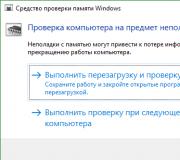Programma's voor het opnemen van dvd-video. Programma voor het branden van muziek op CD en DVD
Tegenwoordig geven gebruikers steeds vaker de voorkeur aan flashdrives of gebruiken ze e-mail om bestanden te verzenden, maar het branden van schijven blijft behoorlijk relevant. Dus welk schijfbrandprogramma is optimaal?
Volgens alle indicatoren en onderzoeken kan Ashampoo Burning Studio Free worden beschouwd als het beste programma voor het branden van schijven. Maar in onze review bieden we nog een aantal gratis programma’s aan die ook in aanmerking kunnen komen voor de titel “THE BEST”. Voordat u het beste schijfbrandprogramma voor uzelf kiest, moet u rekening houden met uw eigen voorkeuren. Misschien is de belangrijkste factor voor u eenvoud in plaats van een indrukwekkende reeks functies. Of misschien is het andersom.
Ashampoo Burning Studio gratis
Dit programma kan worden beschouwd als een gigant onder zijn gratis tegenhangers. Het programma is volledig gratis, wat gebruikers verrast, omdat de "brander" zo'n breed scala aan functies heeft. Naast het branden en kopiëren van schijven kan Ashampoo Burning Studio Free werken met Blu-ray-schijven (u kunt tot 25 GB branden), films op dvd's branden, afbeeldingen maken en audioformaten converteren.
Bovendien kan een gratis schijfbrandprogramma schijven wissen, er back-ups van maken en projecten opslaan. De programma-interface is meertalig, inclusief Russisch. Hoewel het programma over een breed scala aan functies beschikt, kan niet worden gezegd dat de interface overladen is met onnodige knoppen en bladwijzers. Gebruik een slechte gezondheid!


 CDBurnerXP
CDBurnerXP Dit schijfbrandprogramma is erg handig en functioneel, het heeft alle functies die een van de beste in dit segment zou moeten hebben. Naast het branden van cd-/dvd-schijven ondersteunt het Blu-Ray en HD-DVD, en kan het ook ISO-images maken en branden.
Naast deze functies helpt CDBurnerXP u bij het maken van een opstartbare schijf met installatiebestanden of een besturingssysteem. Ondersteunt multi-sessieschijven. Het programma is een van de beste schijfbrandsoftware voor Windows. Wij raden u aan deze te downloaden en te installeren. Als andere opties niet bij je passen, het programma uit deze review.


DeepBurner-vrij
Dit is een gratis versie van een krachtig programma - DeepBurner Pro. Zoals verwacht kan het programma cd- en dvd-schijven branden en deze ook wissen. Je kunt het ook gebruiken om ISO-images, audio-cd's en multisessie-cd's te maken. Bovendien ondersteunt DeepBurner Free lange bestandsnamen en kan het covers of labels voor schijven voorbereiden.
Wat de interface betreft, deze is erg beknopt en handig. Tijdens de installatie kunt u Russisch voor het programma selecteren, wat erg handig zal zijn voor gebruikers die geen Engels verstaan. DeepBurner Gratis software voor het branden van schijven kan een onmisbaar hulpmiddel op uw computer worden. Een van de klachten over het programma is de trage opnamesnelheid.


BurnAware gratis
Als je dit programma vergelijkt met de bovenstaande programma's, kun je met zijn hulp geen opstartschijf maken of kopiëren. Deze "kant" kan als het grootste nadeel worden beschouwd, maar het kan zijn dat u deze functies niet nodig heeft. BurnAware Free is een krachtig gratis schijfbrandprogramma dat deze functies perfect verwerkt.
Hiermee kunt u gegevens op dvd, cd en Blu-ray-schijven branden, maar ook muziek op dvd en audio-cd. BurnAware Free kan ook schijven met meerdere sessies maken. De interface van het programma voor het branden van schijven bestaat uit slechts zes knoppen en drie bladwijzers; er zijn Russische en Oekraïense talen.


Afb.Brand
Dit programma is meer geschikt voor gevorderde gebruikers die de geavanceerde instellingen en alle mogelijkheden van de "brander" kunnen begrijpen. Met ImgBurn kunt u dvd-video, audio-cd, cd/dvd en Blue-ray-schijven branden. Naast alle genoemde functies kunnen gebruikers ook schijfimages maken, en met een speciale optie, DVDInfoPro, kunt u de opnamesnelheid weergeven en gegevens analyseren tijdens het branden van schijven.


InfraRecorder
Dit programma voor het branden van schijven kan worden beschouwd als een soort “veteraan” voor het branden van “lege schijven”. InfraRecorder kan bijna alles, namelijk: cd's en dvd's branden, maar ook audio- en videobestanden opnemen op schijven en dubbellaags dvd's. Blu-ray- en HD-DVD-opnamefunctie worden niet ondersteund.
Maar u hoeft zich hier niet druk over te maken, want onze lijst staat vol met programma's die deze functies ondersteunen. Met InfraRecorder kunt u ook schijven kopiëren, er afbeeldingen van maken en zelfs een opname simuleren. De interface is van een behoorlijk niveau, bevat geen toeters en bellen, maar zou de meeste gebruikers tevreden moeten stellen.


Kleine cd-brander
En tot slot is het miniatuurprogramma zelf in onze recensie Small CD-Writer. We kunnen zeggen dat dit niet eens een programma is, maar eerder een hulpprogramma, waarvan de belangrijkste functie het branden van schijven is. Het hulpprogramma hoeft niet eens te worden geïnstalleerd om een schijf te branden. Tot uw grote verrassing kan Small CD-Writer niet alleen schijven branden, maar ook opstartbare schijven en schijven met meerdere sessies maken, evenals ISO-images.
Dit programma is een ideale optie voor liefhebbers van kleine maar nogal timide programma's. U kunt Small CD-Writer rechtstreeks starten vanuit het contextmenu van de Verkenner - “Verzenden naar Small CD-Writer”.


Om deze recensie samen te vatten kunnen we het volgende zeggen: voor gebruikers die waarde hechten aan brede functionaliteit zijn Ashampoo Burning Studio Free, ImgBurn en CDBurnerXP ideale programma's. En degenen die neigen naar eenvoud en gemak zullen DeepBurner Free, BurnAware Free en InfraRecorder misschien handig vinden, evenals Small CD-Writer - die vanaf een flashdrive kan worden uitgevoerd.
Hoewel schijven tegenwoordig steeds minder worden gebruikt, blijven gratis schijfbrandprogramma's nog steeds even populair als een paar jaar geleden.
Feit is dat niet iedereen tegenwoordig flashdrives gebruikt; veel mensen vinden het handiger om beproefde dvd's en cd's te gebruiken.
Daarom zou het nuttig zijn om te begrijpen welke programma's het vaakst worden gebruikt voor het branden van schijven.
Om dit te doen, kunt u wat onderzoek doen op forums, sociale netwerken en alleen op sites waar allerlei soorten software worden verspreid.
Eigenlijk is dit wat er is gedaan. De resultaten van dit onderzoek zijn hieronder te zien.
Interessant is dat de meeste gebruikers van dezelfde Windows 7 niet eens op de hoogte zijn van het bestaan van een dergelijk programma.
Maar dit is niet verrassend, omdat reuzen als Nero heel gemakkelijk de kleine Small CD-Writer op de markt verpletteren.
Het komt overigens volledig overeen met zijn naam.
Er is absoluut niets overbodigs in dit programma; alleen de meest elementaire functies worden verzameld.
Bovendien is Small CD-Writer erg licht van gewicht en hoeft het geen tijdelijke informatie naar de cache te schrijven.
Hierdoor neemt Small CD-Writer niet veel ruimte in beslag en heeft het niet veel computergeheugen nodig om te kunnen werken.
Bovendien is Small CD-Writer zo eenvoudig te gebruiken dat u zich nauwelijks iets eenvoudigers kunt voorstellen.

Hoe te gebruiken
Het gebruik van Small CD-Writer, zoals hierboven vermeld, is heel eenvoudig. Voor beginnende gebruikers is dit programma optimaal.
Het proces van het schrijven van bestanden naar een schijf, dvd of cd bestaat dus uit het eenvoudigweg met de muis slepen van de gewenste bestanden uit een map naar de ruimte die in figuur 1 met een groen kader is omcirkeld.
Klik hierna op de knop “Opnemen” in het gebied omgeven door een rood kader in dezelfde figuur. Zoals u kunt zien, is hier absoluut niets ingewikkelds aan. Nadat u op de knop hebt geklikt, verschijnt er een klein venster waarin u de snelheid moet selecteren en op OK moet klikken.
Het proces van het wissen van schijven ziet er ook heel eenvoudig uit.
Nadat de schijf zelf in het station is geplaatst, klikt u op de knop "Schijf uitwerpen/plaatsen" in het rood omcirkelde menu en selecteert u de gewenste schijf in het menu "Computer" ("Deze pc" op Windows 10 en "Mijn Computer” op Windows 7 en eerdere versies).
Hierna moet u in hetzelfde gebied de knop "Wissen" selecteren, waarna een menu verschijnt waarin u de wisoptie moet selecteren - volledig of snel.
Advies: Het is het beste om voor een volledige verwijdering te kiezen, zodat er geen gegevens, en in het bijzonder rommel, op de schijf achterblijven en het verdere gebruik ervan niet hinderen.
Om de beschrijving van het Small CD-Writer-programma samen te vatten, kunnen we zeggen dat het een van de gemakkelijkst te gebruiken programma's is.
Dit verklaart de enorme populariteit ervan onder gebruikers van de Runet en het hele World Wide Web in het algemeen.
De site bevat ook artikelen over de volgende onderwerpen:
- Gratis programma's voor het branden van cd-dvd-schijven in het Russisch: lijst met de beste
Hier hebben we het over een volwaardig multifunctioneel pakket, dat een groot aantal verschillende functies omvat met betrekking tot het opnemen en wissen van dvd's, cd's en Blu-rays.
Maar ondanks de overvloed aan functies is het programma ook vrij eenvoudig te gebruiken.

De belangrijkste functies die Ashampoo Burning Studio Free uitvoert zijn als volgt:
- Schijfimages maken (het bekendste formaat voor dergelijke schijfimages is ISO, er zijn ook CUE/BIN, ASHDISC en andere);
- Het maken van gegevensback-ups;
- Neem muziek, films en andere gegevens op schijven op;
- Muziekconversie (u kunt bijvoorbeeld audio-cd's, mp3's, WMA's en meer maken);
- Schijven wissen;
- Films opnemen in Blu-ray en andere soortgelijke formaten, uitsluitend bedoeld voor het bekijken van films;
- Voorbereiding van covers voor cd's, evenals boekjes en andere publicaties daarvoor.
Het programma heeft een volwaardige interface in het Russisch, wat een enorm voordeel is ten opzichte van dezelfde kleine CD-Writer.
Het bekendste programma dat dezelfde functies vervult is natuurlijk Nero (een volwaardige betaalde versie) en Ashampoo Burning Studio Free pretendeert niet eens de beste op dit gebied te zijn.
Gebruik
Om een schijf te branden met Ashampoo Burning Studio Free, moet u het volgende doen:
- Start het programma via een snelkoppeling op het bureaublad of vanuit het Start-menu.
- In het programmavenster zien we aan de linkerkant een handig menu, dat alle mogelijke acties met betrekking tot het opnemen en wissen van schijven aangeeft. Om eenvoudigweg wat gegevens op een schijf te dumpen, moet u het item "Bestanden en mappen schrijven" selecteren.
Om dit te doen, beweegt u uw muis erover.

- Selecteer hierna het item "Een nieuwe cd/dvd/Blu-ray-schijf maken" in het vervolgkeuzemenu dat uit twee opdrachten bestaat. De tweede is bedoeld voor het bijwerken van een bestaande schijf, dat wil zeggen voor het overschrijven ervan.

- Vervolgens verschijnt een venster dat sterk lijkt op wat we al hebben gezien in Small CD-Writer. Ook hier hoeft u alleen maar de benodigde bestanden over te brengen naar het gebied dat is aangegeven in het groene kader in afbeelding nr. 4.
Wanneer ze zijn toegevoegd, hoeft u alleen nog maar op de knop "Volgende" in de rechter benedenhoek van het programmavenster te klikken (rood omcirkeld).

- Het schijfselectievenster wordt nu geopend. Als de gebruiker al een lege schijf in zijn station heeft geplaatst, zal het programma deze automatisch detecteren. Hier hoeft u alleen nog maar op de knop "CD branden" te klikken en te wachten tot het einde van de opname.

Opmerking: Figuur nr. 5 toont de ideale situatie wanneer er een schijf in het station wordt geplaatst waarop geen gegevens, schade of iets anders aanwezig is dat de normale opname zou kunnen verstoren. Anders zal het programma een overeenkomstig bericht weergeven en is de knop “CD branden” niet beschikbaar.
Trouwens, de beste manier om Ashampoo Burning Studio Free te downloaden is op de officiële pagina – www.ashampoo.com/ru/rub/fdl.
Na de installatie moet u een korte procedure doorlopen om een gratis sleutel te verkrijgen.
Dit is een gratis en zeer lichtgewicht versie van een echte gigant en zwaargewicht op het gebied van programma's voor het branden van bestanden op schijven.

De mogelijkheden van dit programma zijn zeer beperkt en zijn als volgt:
- Gegevens schrijven naar cd en dvd;
- Schijven kopiëren;
- Opnemen in Blu-ray-formaat;
- Schijfopruiming.
Dat is het. Maar dit heeft onmiskenbare voordelen. Nero Free werkt bijvoorbeeld vele malen sneller dan zijn volwaardige broer.
Als gewone Nero veel kan vastlopen op zwakke computers, en het opnameproces zelf erg lang kan duren, dan is alles in de vereenvoudigde versie veel sneller.
Interessant is dat de meeste gebruikers voor Nero Free kiezen omdat dit programma zijn taken op zwakke computers goed kan uitvoeren.
Bovendien heeft het een interface in het Russisch.
Maar het is interessant dat je Nero Free momenteel niet van de officiële website kunt downloaden. Gebruikers kunnen het daar tenminste niet vinden.
Maar op andere sites, meestal illegale sites, is Nero Free openbaar beschikbaar.
Dit wordt verklaard door het feit dat dit product hoogstwaarschijnlijk gedurende een zeer korte tijd werd gedistribueerd en daarna stopte het Nero-team ermee te werken.
Nero Free werkt in ieder geval op alle moderne computers.
Hoe te gebruiken
In veel opzichten lijkt het gebruik van Nero Free sterk op de kleine Small CD-Writer. Maar er is hier iets meer functionaliteit.
Ze zijn allemaal geconcentreerd in twee menu's, waarvan er één bovenaan staat en de tweede aan de linkerkant van het programmavenster.
Om eenvoudigweg wat gegevens naar schijf te schrijven, moet u “Gegevens schrijven” selecteren in het menu aan de linkerkant.

Hierna verschijnt het menu zoals weergegeven in Figuur 7. Vervolgens wordt alles gedaan zoals in andere soortgelijke toepassingen.
Er is een veld waarin u alle bestanden moet invoegen die bedoeld zijn om naar schijf te schrijven (in figuur nr. 7 is dit ook groen gemarkeerd).
Om aan de slag te gaan, hoeft u alleen maar bestanden daarheen te slepen en neer te zetten. Klik hierna op de knop “Opnemen” (rood gemarkeerd).

In dat venster kunt u ook op de knop ‘Opnemen’ klikken, waarna u alleen nog hoeft te wachten tot het opnameproces is voltooid. We zien ook dat er niets ingewikkelds is aan het gebruik ervan.
Maar toch zijn er vaak iets meer functies nodig dan alleen de mogelijkheid om informatie op een blanco papier vast te leggen.
Juist vanwege het ontbreken van bepaalde functies is Nero Free aanzienlijk inferieur aan Ashampoo Burning Studio Free.
Maar we zullen de resultaten later samenvatten, maar laten we nu eens kijken naar een ander soortgelijk programma, dat ook behoorlijk populair is in RuNet.
Nog een schijfbrandprogramma dat ongelooflijk eenvoudig te gebruiken is.
Maar het verschil met de vorige is dat het een ongekend aantal schijfimage-formaten ondersteunt.
Geen enkel ander programma (zelfs niet betaalde) ondersteunt zo'n aantal formaten.
Onder hen zijn de bekende ISO en DVD, evenals BIN, UDI, CDI, FI, MDS, CDR, PDI en vele anderen.
Over het algemeen kan ImgBurn met recht een echte gigant worden genoemd in termen van ondersteunde formaten.

Aan de andere kant verhindert dit vaak dat het programma normaal functioneert. Sommige gebruikers schrijven dat het opnemen bij sommige formaten vaak te lang duurt.
In andere gevallen stopt ImgBurn helemaal met werken.
Maar dergelijke gevallen zijn uiterst zeldzaam en kunnen te wijten zijn aan de kenmerken van de schijf of de computer als geheel.
Over het algemeen schrijven mensen onmiddellijk over bijna alle problemen die verband houden met de werking van ImgBurn op de forums wanneer ze zich voordoen.
Daarom kunnen we aannemen dat bijna alle gevallen van ImgBurn-storingen worden vastgelegd in berichten op Engelstalige en Russischtalige forums (meestal de eerste).
Over het algemeen zijn mensen erg blij met dit programma.
Het is niet voor niets dat op verschillende sites gewijd aan gebruikerssoftware de ImgBurn-beoordeling niet lager is dan 4,5 uit 5.
De programma-interface wordt getoond in Figuur 8. Om bepaalde bestanden naar schijf te schrijven, moet u het juiste item in het menu selecteren.
Hierna verschijnt vrijwel hetzelfde opnamemenu, zoals weergegeven in figuren 4 en 7.
Daarin hoeft de gebruiker alleen de benodigde bestanden naar de speciaal daarvoor bestemde ruimte te slepen en op de opnameknop te drukken.

Naast de mogelijkheid om een grote verscheidenheid aan afbeeldingen op schijf te branden, benadrukken gebruikers de volgende voordelen van ImgBurn ten opzichte van andere soortgelijke programma's:
- Neem muziek en films op schijf op in verschillende formaten, waaronder zelfs OGG en WV.
- Unicode-ondersteuning (na opname zijn er geen problemen met bestands- en mapnamen).
- Mogelijkheid om de schijf via het programmavenster te openen en te sluiten.
- Mogelijkheid om het afbeeldingslabel te wijzigen.
- Automatisch zoeken op internet naar nieuwe firmware voor een bepaalde schijf.
Andere soortgelijke programma's voor het branden van schijven hebben dergelijke functies niet. Het is waar dat om het programma Russisch te maken, je het vereiste bestand van internet moet downloaden en het vervolgens in de taalmap (Talen) van het geïnstalleerde programma moet gooien.
Ieder van ons heeft zijn eigen ideeën over vrije software. Sommige computerbezitters staan er vijandig tegenover en geven er de voorkeur aan alleen met commercieel gedistribueerde producten om te gaan, waarvan de prijs niet alleen de eer en het respect van de ontwikkelaars omvat, maar ook technische ondersteuningsdiensten. Anderen zijn er zeker van dat je met enthousiasme alleen niet ver komt; zij voorspellen een trieste toekomst voor gratis en open source-oplossingen en proberen deze, indien mogelijk, te vermijden. Weer anderen geloven daarentegen in de mooie vooruitzichten van vrije en open source software, gebruiken deze actief in het dagelijkse werk en promoten het gebruik ervan net zo ijverig.
Je kunt eindeloos de voor- en nadelen van vrij verspreide producten opsommen, maar je kunt niet anders dan één belangrijke eigenschap ervan wegnemen: de keuzevrijheid die ze bieden. Als gebruikers bij het kopen van software van muntminnende ontwikkelaars zich meestal concentreren op de dikte van hun eigen portemonnee, dan vertrouwen ze bij het kiezen van gratis en open source-applicaties uitsluitend op hun eigen behoeften en verbeeldingskracht. Als je één programma niet leuk vindt, kun je met een beetje moeite een heleboel andere producten proberen waarvan de kenmerken andere commerciële oplossingen op de markt benaderen, en in sommige gevallen zelfs overtreffen. Om niet ongegrond te zijn, hebben we besloten een selectie van toepassingen voor het branden van optische schijven te presenteren die een waardig alternatief kunnen zijn voor betaalde programma's en een onmisbaar element zijn in het arsenaal van elke pc-gebruiker.
⇡Infrarecorder
Ontwikkelaar: infrarecorder.org
Verspreidingsgrootte: 3,3MB
Besturingssysteem: Windows 2000/XP/Vista/7
Een open source cd- en dvd-brandprogramma dat ISO- en BIN/CUE-schijfimages ondersteunt. InfraRecorder werkt met herschrijfbare en multisessie-optische media, kan een gemeenschappelijke taal vinden met audio-cd's en dual-layer dvd's, en is ook uitgerust met functies voor het klonen van schijven en het controleren ervan op fouten. Een van de kenmerken van de applicatie is de interface, geïmplementeerd in de stijl van Windows Explorer en vertaald in een veertigtal talen, waaronder Russisch. Naast standaardedities van het hulpprogramma voor 32- en 64-bits platforms presenteert de website van ontwikkelaar Christian Kindahl een draagbare versie van InfraRecorder die vanaf elke flashdrive werkt.
⇡BurnAware Gratis
Ontwikkelaar: burnaware.com
Verspreidingsgrootte: 5,9MB
Besturingssysteem: Windows NT/2000/XP/Vista/7
Een hulpmiddel voor het branden van cd-, dvd- en Blu-ray-schijven. Met de functionaliteit van het programma kunt u audio-cd's, dvd-video- en mp3-schijven branden, opstartbare media en media voor meerdere sessies maken en er ook ISO-images van maken. BurnAware Free bevat een automatische updatemodule via internet en een mechanisme om de opgenomen gegevens te controleren om ervoor te zorgen dat het proces soepel verliep. De interface van het hulpprogramma is gerussificeerd, maar de ontwikkelaars zijn er niet in geslaagd de hulp te vertalen. Tijdens het proces probeert de accelerator-applicatie de Ask.com-werkbalk in Windows te introduceren, dus degenen die van plan zijn de tool in hun handen te draaien, worden geadviseerd voorzichtig te zijn bij het installeren ervan op hun computer. Er moet ook worden opgemerkt dat BurnAware Free geen exacte kopieën van cd's en dvd's kan maken - deze functie is aanwezig in commerciële edities van het product, die buiten het bestek van onze recensie vallen.

⇡ Nero 9 Lite
Ontwikkelaar: nero.com
Verspreidingsgrootte: 31,6MB
Besturingssysteem: Windows XP/Vista/7
Een uitgeklede versie van het bekende pakket voor het branden van schijven Nero Burning ROM. Het zal aantrekkelijk zijn voor degenen die van Nero-producten houden en bereid zijn de talrijke beperkingen van de gratis versie van de applicatie te verdragen. Het programma kan alleen cd's en dvd's branden, kopiëren, herschrijfbare schijven opschonen en referentie-informatie weergeven over de gebruikte schijven. De Nero 9 Lite-applicatie is gemaakt met potentiële kopers van de volledige editie van het populaire pakket in gedachten en staat daarom vol met dialoogvensters die de gebruiker aanmoedigen een keuze te maken ten gunste van een commercieel product. Net als het bovengenoemde programma installeert Nero 9 Lite ook de Ask.com-werkbalk in de Internet Explorer-browser, zelfs als het selectievakje in de installatie-instellingen is uitgeschakeld. En hoewel het onnodige onderdeel vervolgens kan worden verwijderd via het Windows Configuratiescherm, kan het feit van de geforceerde installatie van de werkbalk alleen maar alarmerend zijn.

⇡ AfbBrand
Ontwikkelaar: imgburn.com
Verspreidingsgrootte: 4,4 MB
Besturingssysteem: alle versies van Windows, Linux (met Wine-omgeving)
Een van de krachtigste tools voor het werken met cd's, dvd's, HD-dvd's en Blu-ray-schijven. ImgBurn ondersteunt de formaten BIN, CUE, DI, DVD, GI, IMG, ISO, MDS, NRG en PDI, stelt de gebruiker in staat audioschijven te maken van MP3, MP4, MPC, OGG, PCM, WAV, WMA en andere bestanden, werkt samen met alle optische stations en kan de kwaliteit van de gegevensopname controleren. Het programma wordt gekenmerkt door een groot aantal parameters waarmee de gebruiker de kenmerken van het hulpprogramma flexibel kan manipuleren en op zijn eigen manier kan aanpassen. Niet minder interessant is het feit dat alle door ImgBurn uitgevoerde handelingen worden geregistreerd en als rapport worden weergegeven in een speciaal venster dat naast het hoofdvenster van het programma wordt weergegeven. Het heeft nauwelijks zin om dit programma aan te bevelen aan beginnende gebruikers, maar gevorderde computerbezitters zouden het leuk moeten vinden.

⇡CDBurnerXP
Ontwikkelaar: cdburnerxp.se
Verspreidingsgrootte: 6,3 MB
Besturingssysteem: Windows 2000/XP/Vista/7
Kenmerken van dit programma zijn een ingebouwde manager voor het afdrukken van hoezen voor schijven, een module voor het converteren van NRG- en BIN-afbeeldingen naar ISO, evenals een rijke toolkit voor het maken van audio-cd's van bestanden in MP3-, WAV-, OGG-, FLAC- en WMA-formaten . Voor het overige doet CDBurnerXP vrijwel geenszins onder voor ImgBurn, met uitzondering misschien van de interface, die gemakkelijker te gebruiken en begrijpelijker is voor gewone gebruikers. Dankzij de succesvolle combinatie van al deze factoren heeft het hulpprogramma speciale aandacht gekregen van veel softwareportals en online media, waaronder onze online publicatie.

⇡DeepBurner Gratis
Ontwikkelaar: deepburner.com
Verspreidingsgrootte: 2,7 MB
Besturingssysteem: alle versies van Windows
Nog een remake van een commercieel product, waarvan de functionaliteit opzettelijk door de ontwikkelaars is verminderd. DeepBurner Free werkt met cd- en dvd-media (inclusief multisessiemedia), kan audio-cd's maken en gegevens die zijn geleend van een ISO-image op schijven branden. Een Russified-interface gemaakt in de stijl van Windows Explorer, een update-checker-module, instellingen voor de schijfbuffergrootte - dit alles en nog veel meer is in het programma geïmplementeerd. Voor het gemak van potentiële gebruikers hebben de makers van DeepBurner Free een draagbare versie van de applicatie geleverd, ontworpen om naar flashdrives te kopiëren en vervolgens op elke beschikbare computer te starten.

⇡ Ashampoo Burning Studio Gratis
Ontwikkelaar: ashampoo.com
Verspreidingsgrootte: 8,2 MB
Besturingssysteem: Windows XP/Vista/7
Een product van het Duitse bedrijf Ashampoo, dat door de ontwikkelaar niet rechtstreeks vanaf zijn eigen website wordt gedistribueerd, maar via een netwerk van partnersites. Het verschilt van alle hierboven genoemde toepassingen in de mogelijkheid om gegevens op cd, dvd, Blu-ray op te nemen en audio-cd, video-dvd, vcd en svcd te maken. Het programma ondersteunt het werken met meer dan 1.700 verschillende schijven, kan media kopiëren en afbeeldingen maken in ISO-, CUE/BIN- en ASHDISC-formaten, en kan goed overweg met herschrijfbare schijven en schijven met meerdere sessies. Indien gewenst kan Ashampoo Burning Studio Free worden gebruikt als hulpmiddel voor het maken van back-upkopieën van gegevens en het vervolgens op het juiste moment herstellen van informatie. Het enige dat ontbreekt in het Duitse product is de functie van het maken van opstartbare schijven, wat in sommige gevallen uiterst nuttig kan zijn.

⇡Burn4Free
Ontwikkelaar: burn4free.com
Verspreidingsgrootte: 2,2 MB
Besturingssysteem: alle versies van Microsoft-besturingssystemen vanaf Windows 98
Een programma voor het opnemen van cd's, dvd's, audio-cd's, uitgerust met een interface die, als je ernaar kijkt, onwillekeurig tranen van medeleven in je ogen brengt. Als je ze wegveegt en probeert de stapel toetsen te begrijpen, waarvan ruim de helft, wanneer je ze indrukt, je doorverwijst naar geadverteerde sites, kun je tot de conclusie komen dat Burn4Free eigenlijk veel kan, maar de functionaliteit ervan niet begrijpt ingebouwd in het product is niet zo eenvoudig vanwege de alomtegenwoordige pop-upbanners. De applicatie brandt ISO-images, ondersteunt het werken met verschillende muziekformaten, communiceert met meer dan drieduizend modellen optische schijven en heeft andere talenten verborgen onder een laag knoppen van een archaïsche en volkomen domme interface.

⇡ Kleine cd-schrijver
Ontwikkelaar: small-cd-writer.com
Verspreidingsgrootte: 411 kb
Besturingssysteem: Windows (geen informatie over specifieke versies)
Het enige programma in onze recensie voor het branden van cd's en dvd's, gemaakt door de handen van huishoudelijke tovenaars. In tegenstelling tot de meeste vergelijkbare programma's heeft Small CD-Writer een miniatuurformaat, werkt zonder installatie en vereist geen ruimte voor het cachen van bestanden. Met dit hulpprogramma kunt u multi-sessie- en opstartbare schijven maken, ISO-images van cd's branden, alle sessies op de schijf bekijken en er bestanden uit extraheren, en projecten op uw computerschijf opslaan. Automatische detectie van de schrijfsnelheid en opnamesnelheid, gekoppeld aan de meest vereenvoudigde interface, stelt gebruikers van elk trainingsniveau in staat om met het programma te werken. Om bestanden naar optische media over te brengen, selecteert u eenvoudigweg het menu-item “Verzenden naar kleine CD-Writer” in Windows Verkenner en klikt u op de knop “Branden” in het venster dat wordt geopend.

⇡ Express branden
Ontwikkelaar: nch.com.au/burn/
Verspreidingsgrootte: 470 kb
Besturingssysteem: alle edities van Windows, Mac OS X (vanaf versie 10.2)
Nog een miniatuur cd-, dvd- en Blu-ray-brander. Ondanks zijn bescheiden formaat heeft Express Burn functies als het opnemen van gebruikersgegevens, het maken van audio- en videoschijven, het kopiëren van optische media en het werken met ISO-afbeeldingen. Een onderscheidend kenmerk van het programma is volgens de ontwikkelaars de hoge snelheid en lage vereisten voor computercomputerbronnen. Bij Express Burn hebben wij geen tekortkomingen kunnen ontdekken. De enige teleurstelling was het ontbreken van een draagbare editie van het product die ontworpen was om vanaf flash-apparaten te werken.

⇡ Conclusie
Download gratis programma's voor het branden van schijven in het russisch.
De beste gratis programma's voor het opnemen van mp3-muziek en afbeeldingen op schijf.
Download het programma voor het kopiëren en branden van cd's voor Windows XP, 7, 8,10.
CDBurnerXP is een schijfbrandprogramma dat kan worden geïnstalleerd en gebruikt door gebruikers van elke versie van Windows. En laat je door de naam niet misleiden, om het zo maar te zeggen: het presteert niet alleen goed op XP, maar ook op versies 7, 8 en Vista.

Het werkt uitstekend met cd's, HD-dvd's, dvd's, Blu-Rays en de recentelijk populaire dual-layer media, en maakt ook het maken van ISO-images mogelijk.
versie: 12.1 vanaf 13 maart 2019BurnAware Free Edition is een programma voor het branden van cd's, dvd's en Blu-ray-schijven. U kunt het ook gebruiken om opstartbare schijven en schijven met meerdere sessies of ISO-images te maken.

We presenteren u een van de beste gratis schijfbranders: BurnAware Free. De functionaliteit ervan dient één doel: snel en efficiënt een schijf branden. In dit geval zul je geen overbelaste interface tegenkomen met veel extra opties en instellingen, die je vaak aantreft in populaire analogen.
versie: 2.0.0.205 vanaf 27 augustus 2018Een programma voor het branden van gegevensmedia en opstartbare schijven voor het opnieuw installeren van het besturingssysteem. Deze applicatie heeft een “lichtgewicht” interface met ondersteuning voor skins.  Astroburn kan worden gebruikt voor het branden van alle soorten optische containers - CD, Blu-Ray, DVD. De brongegevens kunnen gewone bestanden of afbeeldingen in CCD, NRG, ISO, IMG en andere formaten zijn. Met dit programma kunt u herschrijfbare “lege plekken” wissen en kunt u de integriteit van informatie controleren nadat u klaar bent met het overbrengen van objecten naar schijf. Het hulpprogramma ondersteunt alle moderne mediatypen: dvd, Blu-ray en cd.
Astroburn kan worden gebruikt voor het branden van alle soorten optische containers - CD, Blu-Ray, DVD. De brongegevens kunnen gewone bestanden of afbeeldingen in CCD, NRG, ISO, IMG en andere formaten zijn. Met dit programma kunt u herschrijfbare “lege plekken” wissen en kunt u de integriteit van informatie controleren nadat u klaar bent met het overbrengen van objecten naar schijf. Het hulpprogramma ondersteunt alle moderne mediatypen: dvd, Blu-ray en cd.
Een gratis applicatie voor het werken met schijven, die vrij is van toeters en bellen, maar in ruil daarvoor alle belangrijke en basisfuncties bevat, zoals branden op verschillende snelheden, het maken van audio-cd's en het maken van back-ups van gegevens op de schijf.

Ben je de ingewikkelde en verwarrende toepassingen voor het branden van schijven beu? Download Ashampoo Burning Studio gratis in het Russisch en vergeet de problemen om voor altijd vertrouwd te raken met het programma. U hebt geen instructies nodig voor Ashampoo Burning Studio, omdat de interface niet alleen in het Russisch is, maar ook intuïtief. De applicatie “begeleidt” u naar een succesvolle opname, omdat het hele proces in opeenvolgende stappen is verdeeld: bestanden toevoegen, de brandsnelheid instellen, klik op “Start”.
versie: 9.4 vanaf 18 april 2014Nero Free is een gratis versie van een beproefd schijfbeheerprogramma. Dankzij de lichtgewicht functionaliteit start het onmiddellijk op en heeft het geen invloed op de werking van andere applicaties.

Met dit programma kunt u alle gegevens naar een schijf schrijven en informatie van een cd, Blu-Ray of dvd kopiëren. Maar u kunt er geen dvd-video of ISO-image mee maken. En als alleen standaardfuncties voor u voldoende zijn, dan zult u geen betere optie vinden.
versie: 2.5.8.0 vanaf 17 juni 2013ImgBurn is een gratis schijfbrandprogramma dat een breed scala aan afbeeldingsbestanden ondersteunt (BIN, CUE, DI, DVD, GI, IMG, ISO, MDS, NRG, PDI).

Kan audio-cd's branden van elk bestandstype dat wordt ondersteund via DirectShow/ACM (inclusief AAC, APE, FLAC, M4A, MP3, MP4, MPC, OGG, PCM, WAV, WMA, WV). U kunt ImgBurn ook gebruiken om eenvoudig dvd-videoschijven (uit de map VIDEO_TS), HD DVD-videoschijven (uit de map HVDVD_TS) en Blu-ray-videoschijven (uit de map BDAV/BDMV) te maken.
Er is vast al een voldoende hoeveelheid verschillende informatie op uw computer verzameld: documenten, games, software, video's, muziek... Het is tijd om alles op orde te brengen! Vooral als je wordt achtervolgd door audio-opnamen verspreid in mappen. Het is veel beter als u ze op een apart medium overzet. En een handig hulpmiddel genaamd "Disk Studio" zal u hierbij helpen. Dit is precies waar we het in dit artikel over zullen hebben.
Registreer gegevens in een paar minuten
“Disk Studio” is misschien wel het meest visuele en handige programma voor het branden van muziek op schijf, waarmee u zowel cd- als dvd-media kunt maken. Het enige dat u nodig hebt om deze software te gebruiken, is een schrijfstation.
Met deze applicatie kunt u binnen een paar minuten een schijf van elk formaat “vanaf nul” branden, en u kunt ook een back-up maken of een ISO-image maken. Bovendien zal het hulpprogramma nuttig voor u zijn als u informatie naar een kant-en-klaar medium wilt schrijven. Oude gegevens gaan niet verloren, terwijl u de lege ruimte herhaaldelijk kunt opvullen met nieuwe bestanden.
Favoriete nummers en video's op één plek
We hebben hierboven al vermeld dat je met dit programma eenvoudig muziekcomposities kunt kopiëren. Mogelijk hebt u veel muziekalbums en afzonderlijke nummers op uw computer staan die u in uw vrije tijd wilt samenstellen en beluisteren.
Met een programma voor het branden van muziek op een CD kunt u eenvoudig en snel MP3- of WMA-media maken waarop u tot 10 uur van uw favoriete muziek kunt opnemen. Vervolgens kan de cd worden afgespeeld in mediaspelers, autoradio's in de auto of gewoon op een pc. Bovendien kun je het aan vrienden of kennissen schenken, wat hen zeker aangenaam zal verrassen.

Hetzelfde geldt voor video-opnamen: diverse films, clips en concerten, die je ook naar fysieke media kunt overbrengen. Het maken van een dvd-video in het programma kost heel weinig tijd. Bovendien krijgt u een uitstekende gelegenheid om zelf het interactieve schijfmenu te ontwerpen. U kunt dus de achtergrond, koptekst, afbeeldingen en nog veel meer naar wens aanpassen, zodat het menu er indrukwekkend uitziet en een positieve toon zet bij het bekijken.
Schoonmaken en scheuren
Als er teveel onnodige informatie op een van uw schijven staat, kunt u deze eenvoudig met één klik verwijderen. Zo'n schijf kan uiteindelijk gemakkelijk een groot aantal keren worden herschreven (sectie “Wissen”).
Een andere handige functie van het hulpprogramma is het rippen van dvd-video en audio-cd, wat zeker van pas zal komen bij het converteren van schijfbestanden naar een of ander formaat. Het enige voorbehoud is dat u vóór het rippen moet controleren of de media beschermd zijn tegen illegaal kopiëren.
Disc Studio is natuurlijk het beste programma voor het opnemen van muziek op een schijf, waar zelfs de meest onervaren gebruiker achter kan komen.